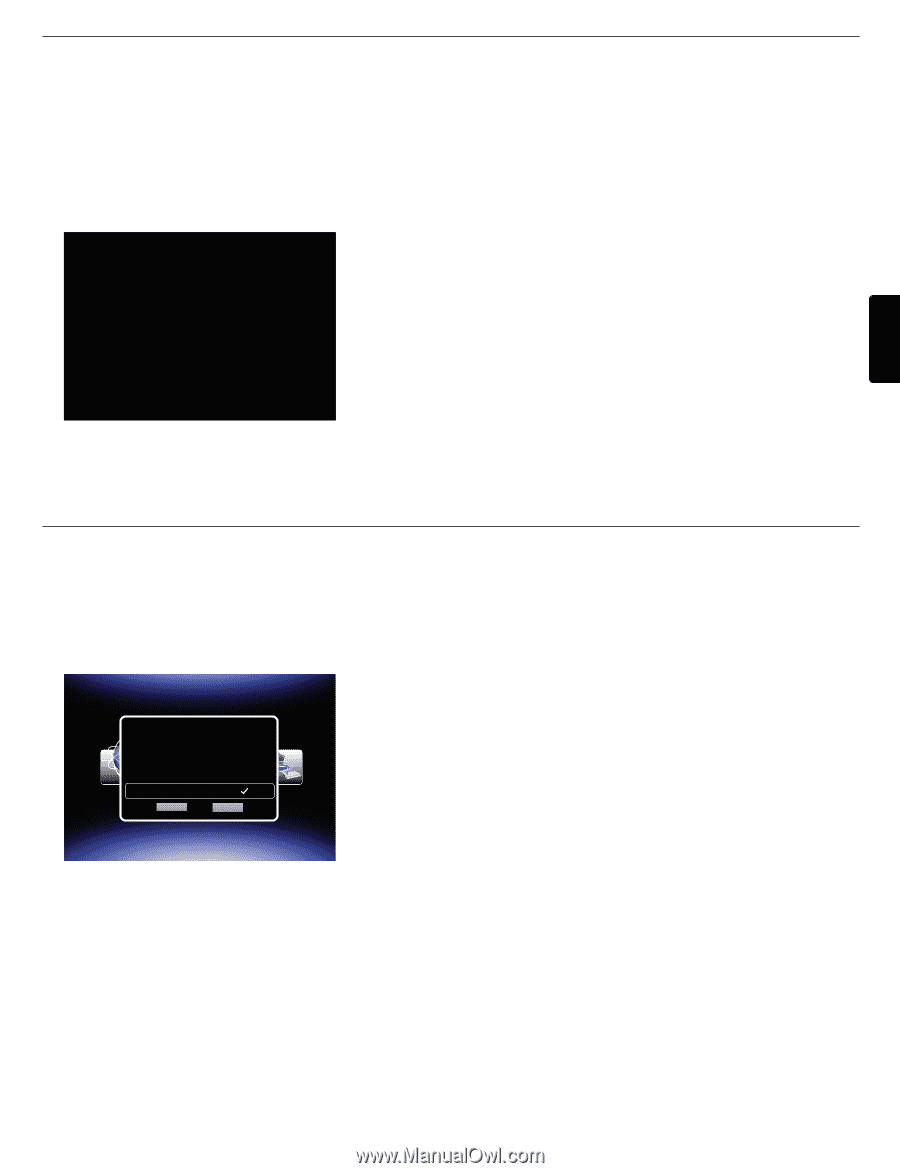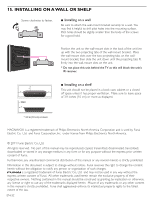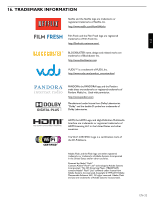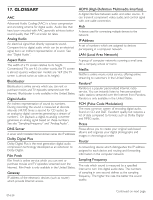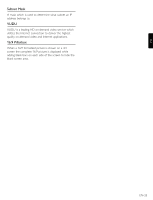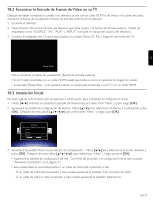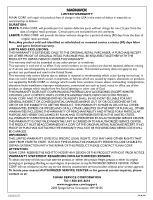Magnavox TB600MG2F User manual, English (US) - Page 37
Encontrar la Entrada de Fuente de Video en su TV, 3 Instalación Inicial
 |
View all Magnavox TB600MG2F manuals
Add to My Manuals
Save this manual to your list of manuals |
Page 37 highlights
18.2 Encontrar la Entrada de Fuente de Video en su TV Después de haber conectado la unidad a su televisor, ya sea con un cable HDMI o de vídeo y los cables de audio, encuentra la fuente de visualización (fuente de entrada externa) en su televisor. 1. Encienda el televisor. 2. Pulse el botón del control remoto del televisor que tiene acceso a la fuente de entrada externa. Puede ser etiquetado como "SOURCE", "AV", "AUX" o "INPUT" (consulte el manual del usuario del televisor). 3. Conecte el adaptador de CA para esta unidad a la unidad (Toma DC IN) y luego en una toma de CA. ES Please Wait... Esta es la fuente correcta de visualización (fuente de entrada externa). • Si la TV está conectada con un cable HDMI puede que tarde un poco en aparecer la imagen de saludo. • La pantalla "Please Wait..." solo aparece cuando la unidad está conectada a una TV con un cable HDMI. 18.3 Instalación Inicial Por favor, siga las instrucciones que se exponen a continuación para completar la configuración inicial. 1. Utilice [Í / Æ] mientras se presenta la pantalla de bienvenida para seleccionar "Next" y pulse luego [OK]. 2. Aparecerá la pantalla de configuración de idioma. Utilice [Î / ï] para seleccionar el idioma, a continuación, pulse [OK]. Después de esto, utilice para seleccionar "Next", y luego pulse [OK]. [Language] Please select your language for on-screen display. English Français Español Next Return 3. Aparecerá la pantalla "Auto comprobación de actualización". Utilice [Í / Æ] para seleccionar el modo deseado y pulse [OK]. Después de esto, utilice para seleccionar "Next" y luego presione [OK]. • Aparecerá la pantalla de configuración de red. Con el fin de proceder a la configuración de la red, consulte "Network Connection" en la página 17. • Esta unidad detecta automáticamente si un cable de LAN está conectado a ella. - Si un cable de LAN está conectado a esta unidad, aparecerá la pantalla "Con conexión de cable". - Si un cable de LAN no está conectado a esta unidad, aparecerá la pantalla "Inalámbrico". ES-37